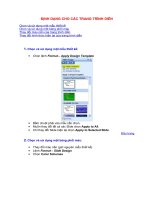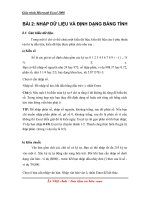Tài liệu KẾT XUẤT DỮ LIỆU RA DẠNG EXCEL TỪ TRANG ASP pptx
Bạn đang xem bản rút gọn của tài liệu. Xem và tải ngay bản đầy đủ của tài liệu tại đây (168.14 KB, 3 trang )
KẾT XUẤT DỮ LIỆU RA DẠNG EXCEL TỪ TRANG ASP
Thông thường, các ứng dụng web kết xuất dữ liệu của các báo cáo ra dưới dạng bảng biểu. Sẽ rất
cần thiết nếu người dùng cũng nhận được dữ liệu này dưới dạng Excel để có thể sử dụng cho các
mục đích khác.
Kĩ thuật để đạt được mục đích này khá đơn giản. Ý tưởng chính của kĩ thuật này là sử dụng thuộc
tính ContentType của đối tượng Response trong ASP và thực hiện theo các bước tuần tự sau:
Bước 1: Chỉ định dữ liệu sẽ được chuyển đi theo định dạng Excel
Đơn giản chỉ cần dùng câu lệnh: Response.ContentType = “application/vnd.ms-excel”. Thông
thường, cần phải đặt câu lệnh Response.Buffer = True và Response.Clear trước câu lệnh này để
đảm bảo dữ liệu được chuyển xuống client chính xác.
Bước 2: Kết xuất dữ liệu dưới dạng bảng theo cách làm thông thường.
Dòng đầu tiên của bảng chứa tên của các cột sẽ được hiển thị trong tập tin excel.
Hãy xem ví dụ minh họa sau:
Data2Excel.asp
<%
Response.Buffer = True
Response.Clear
‘ thiết lập định dạng sẽ kết xuất là Excel
Response.ContentType = “application/vnd.ms-excel”
‘ kết nối với CSDL
strDSN = "DRIVER=Microsoft Access Driver (*.mdb);DBQ="
‘ đường dẫn tương đối đến tập tin CSDL
strDSN = strDSN & Server.MapPath("myDB.mdb")
set Conn = Server.CreateObject("ADODB.Connection")
Conn.Open strDSN
strSQL = “SELECT * FROM myTable”
set rs = Conn.Execute(strSQL)
rowstart = “<tr>”
rowend = “</tr>”
cellstart = “<td>”
cellend = “</td>”
Response.Write “<TABLE border=1>”
‘ dòng đầu tiên in tên các cột
Response.Write rowstart
For i = 0 to rs.Fields.Count -1
Response.Write cellstart & "<b>" & rs.Fields(i).name & "</b>" & cellend
Next
Response.Write rowend
‘ in dữ liệu của từng dòng
Do while not rs.EOF
Response.Write rowstart
For i = 0 to rs.Fields.Count –1
Response.Write cellstart & rs.Fields(i)& cellend
Next
Response.Write rowend
rs.MoveNext
Loop
rs.Close
set rs = Nothing
Conn.Close
set Conn = nothing
Response.Write “</TABLE>”
Response.End
%>
Bàn luận:
Ưu điểm của cách làm trên là cho phép bạn sử dụng các đoạn mã sẵn có lúc kết xuất dữ liệu ra dạng
bảng theo cách thông thường để chuyển sang định dạng Excel. Tuy nhiên việc kết xuất dữ liệu theo
định dạng Excel như trong ví dụ trên có thể chiếm tài nguyên của webserver đặc biệt khi dữ liệu lớn
do đó chỉ nên dùng cách này nếu trang này không được sử dụng thường xuyên.
Nếu muốn kết xuất dữ liệu lớn và thực hiện thường xuyên, ta có thể kết xuất thông qua định dạng
CSV (Comma-Separated Values) để tối ưu hơn. Các tập tin theo định dạng CSV là các tập tin văn
bản mà dữ liệu trong các cột được ngăn cách với nhau bởi dấu phẩy “,” (comma), rất thường được
dùng cho việc trao đổi dữ liệu giữa các hệ quản trị CSDL và các chương trình bảng tính như Excel.
Ví dụ, nếu bạn mở một tập tin csv có nội dung như sau trong Excel, ta sẽ nhận được một bảng 3
dòng, 3 cột:
Doe,John,944-7077
Johnson,Mary,370-3920
Smith,Abigail,299-3958
Để chuyển dữ liệu sang định dạng CSV, vẫn với cách làm tương tự bằng cách thay đổi thuộc tính
ContentType về dạng “application/csv” và thêm dòng lệnh sau để yêu cầu trình duyệt hiển thị hộp
thoại tải tập tin về: Response.AddHeader "Content-Disposition", "filename=mydata.csv;". Sau đó,
thay vì định dạng dữ liệu dưới dạng bảng, ta định dạng dữ liệu theo dạng dữ liệu các cột được phân
cách với nhau bằng dấu phẩy “,”. Xem ví dụ minh họa sau:
Data2CSV.asp
<%
Response.Buffer = True
Response.Clear
‘ thiết lập định dạng sẽ kết xuất là Excel
Response.ContentType = “application/csv”
Response.AddHeader "Content-Disposition", "filename=mydata.csv;"
‘ kết nối với CSDL
strDSN = "DRIVER=Microsoft Access Driver (*.mdb);DBQ="
‘ đường dẫn tương đối đến tập tin CSDL
strDSN = strDSN & Server.MapPath("myDB.mdb")
set Conn = Server.CreateObject("ADODB.Connection")
Conn.Open strDSN
strSQL = “SELECT * FROM myTable”
set rs = Conn.Execute(strSQL)
‘ dòng đầu tiên in tên các cột
For i = 0 to rs.Fields.Count -1
Response.Write rs.Fields(i).name & ",”
Next
Response.Write vbNewLine ‘ kết thúc một dòng dữ liệu
‘ in dữ liệu của từng dòng
Do while not rs.EOF
For i = 0 to rs.Fields.Count –1
Response.Write rs.Fields(i)& “, ”
Next
Response.Write vbNewLine ‘ kết thúc một dòng dữ liệu
rs.MoveNext
Loop
rs.Close
set rs = Nothing
Conn.Close
set Conn = nothing
Response.End
%>
Hạn chế của định dạng này là do dữ liệu chỉ là các kí tự ASCII nên sẽ không dùng được trong
trường hợp dữ liệu sử dụng Unicode, ngoài ra cần phải có cách xử lí thích hợp trong trường hợp dữ
liệu trong các cột có dấu phẩy “,”. Excel xử lí trường hợp này bằng cách thay đặt toàn bộ dữ liệu
trong dấu “”. Ví dụ nếu bạn có dữ liệu là Abc, xyz thì dữ liệu sẽ được đổi thành “Abc, xyz”
Tham khảo thêm tại:
/>
/>
Lê Đình Duy –